El navegador Opera utiliza el servidor proxy solo bajo el comando del usuario; debe completar un formulario con la dirección, el número de puerto y, si es necesario, la contraseña y el inicio de sesión. Para deshabilitar el proxy, no es necesario borrar este formulario, basta con marcar la casilla correspondiente en una de las configuraciones del navegador.
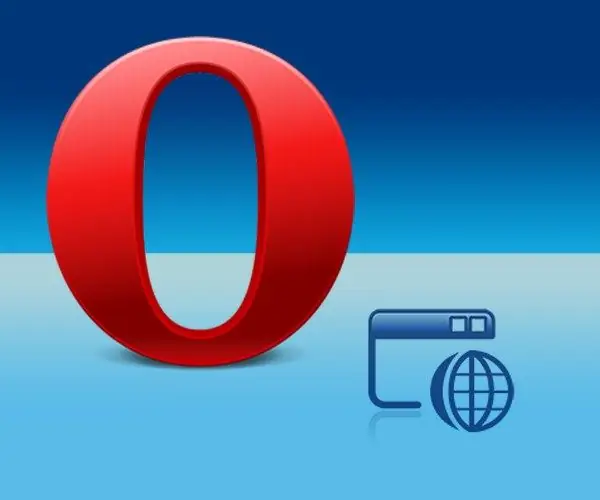
Necesario
Navegador Opera
Instrucciones
Paso 1
Abra el menú de Opera - haga clic en el botón con la mitad de la letra "O" o simplemente presione la tecla Alt. Vaya a la sección "Configuración" - mueva el puntero del mouse sobre ella o presione la tecla con la letra rusa "T". Luego abra la subsección "Configuración rápida"; puede usar la tecla "B" en el teclado para esto. Seleccione en esta subsección el elemento "Desactivar servidores proxy"; esto también se puede hacer con el mouse o presionando el botón "b". Después de eso, Opera dejará de usar el servidor proxy, pero su configuración se guardará para la próxima activación.
Paso 2
Puede ir a la lista de configuraciones rápidas sin usar el menú del navegador; presione la tecla F12 y aparecerá en la pantalla. Esta lista no diferirá de la versión anterior, contendrá el mismo elemento "Desactivar servidores proxy".
Paso 3
Si necesita deshabilitar el uso de proxies solo para uno o varios sitios, puede hacerlo a través de la ventana principal de configuración del navegador. Llámelo a través del menú de Opera: el elemento "Configuración general" se encuentra en la sección "Configuración". También puede hacer esto usando las "teclas de acceso rápido" Ctrl + F12.
Paso 4
En la ventana de configuración del navegador, vaya a la pestaña "Avanzado" y seleccione la sección "Red". El botón "Servidores proxy" de esta sección abre otra ventana; haga clic en él.
Paso 5
Haga clic en el botón "Lista de exclusiones". Después de eso, tendrá una opción: hacer una lista de sitios para los cuales el navegador estará obligado a usar un proxy, o viceversa, coloque en esta lista los recursos para los cuales el proxy debe estar deshabilitado. Marque la casilla correspondiente y luego haga clic en el botón "Agregar". El navegador activará el modo de edición y deberá ingresar la dirección del sitio. Repita este paso para cada recurso web enumerado y luego haga clic en Aceptar en las tres ventanas de configuración abiertas.






